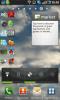2 най-добри инструменти за конвертиране или кодиране на HD видео за Windows Phone 7 [WP7]
Ако сте се мотали около устройството на Windows Phone 7 от доста време, може би сте се борили много, за да получите най-доброто качество на видеото с Zune. Тъй като Zune Video Encoder често не успява да кодира видеоклипове с висока разделителна способност, това става задължително вземете видео кодер за трета страна, който може директно да кодира видеоклипове за съвместим с Windows Phone 7 телефони. Ако търсите видео енкодер за устройството си с Windows Phone 7, можете да използвате предварително представен VidCoder или Oxelon точно за тази цел. И двата инструмента предлагат широк спектър от аудио и видео параметри, с които да се настройвате. В тази публикация ще разгледаме как да настроите параметрите на аудио и видео както в Oxelon, така и в VidCoder за постигане на най-добро качество на видеото на вашето устройство с Windows Phone 7
VidCoder
VidCoder е най-добрата алтернатива на GUI на HandBrake. Той използва механизъм за кодиране HandBrake за преобразуване на видеоклипове за нула време с най-добро постижимо качество. Използването е просто. Просто трябва да настроите малко и с параметрите на аудио и видео малко, за да кодирате HD видеоклипове към устройството на Windows Phone 7. На главния екран изберете Video File. След като изберете, щракнете върху Настройки, за да зададете параметри на аудио и видео.
В раздела Картина въведете 800 в Ширина и 480 в полето за въвеждане на височина. Сега изберете MP4 от списъка с контейнери и преминете към Video и изберете H.264 видео кодек от списъка, и под Quality set Avg Bitrate на 1200. Сега преминете към раздела Audio и се уверете, че е избран AAC аудио кодек. За да подобрите допълнително качеството на звука на видео, можете да промените битрейта от 128 на 192. След като настройките са налице, натиснете Save As и въведете името на предварително зададената настройка - WP 7.

Сега няма да трябва да задавате A / V параметри всеки път, преди да кодирате видео на устройство с Windows Phone 7. Просто изберете предварително зададения WP 7 от списъка за предварително зададено кодиране, посочете видео файл за кодиране и натиснете бутона Encode, за да започнете процеса на кодиране.

Прочетете повече за VidCoder
Oxelon Media Converter
Oxelon Media Converter е друг удобен инструмент за конвертиране на видео. Той осигурява пламна бърза скорост на преобразуване чрез използване на всички CPU ядра. Трябва само да плъзнете видеоклипа през прозореца File List и от Media Format, изберете MP4 (.mp4) кодек. Сега изберете H264 и AAC от списъка за видео и аудио кодеци. След като го направите, въведете ръчно 800 × 480 в полето Ширина x Височина, 1200 в Бит и изберете Стерео от Канали и Бит 128 и по-високо в раздел Аудио.

След като промените всички необходими параметри, щракнете върху бутона Преобразуване, за да започнете да кодирате видео файла. Опитахме и двата медийни конвертора с успешни резултати. Ако имате някакъв медиен енкодер, който може директно да кодира видеоклипове до устройства с Windows Phone 7, споделете го с нас в коментарите по-долу.
Прочетете повече за Oxelon Media Converter
Търсене
скорошни публикации
Добавете базирани на жестове преки пътища към Lockcreen iPhone с LockGestures
Времето е най-скъпата стока в наши дни. В ерата, в която всеки иска...
Добавете още икони за пряк достъп към приложението на началния екран на Android
Има общо 7 начални екрана на всяко устройство с Android и само 16 п...
Изтеглете iOS 4.0.2 за iPhone 4, 3G / 3GS и iPod Touch
В арена на Apple има новини - iOS 4.0.2 за iPhone 4, 3G / 3GS и т.н...